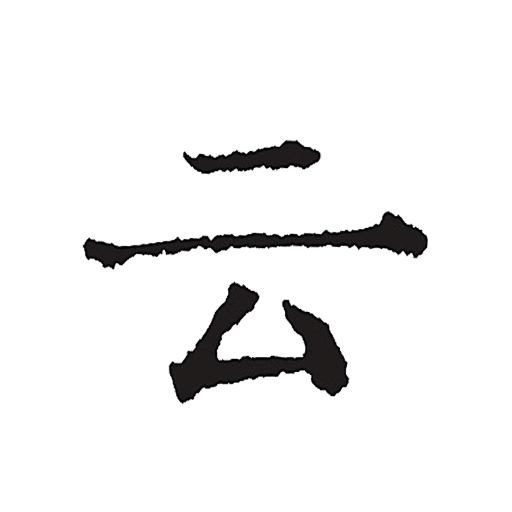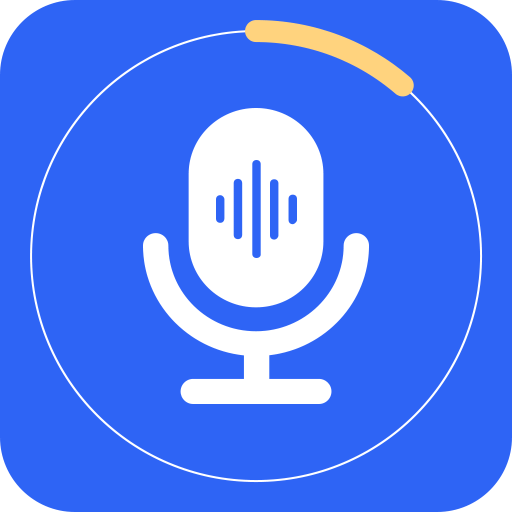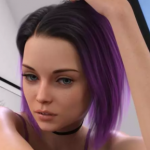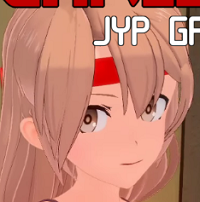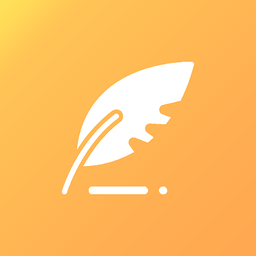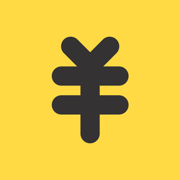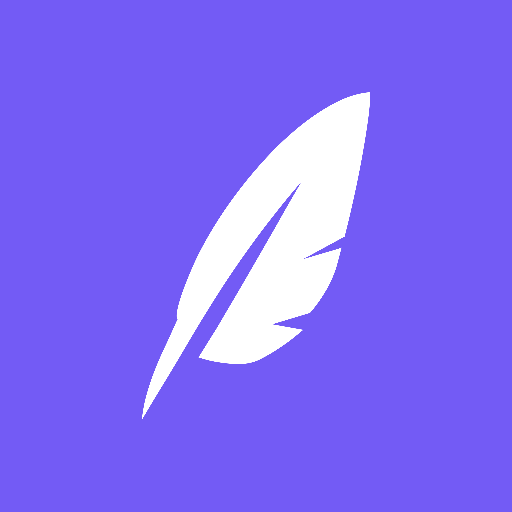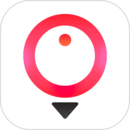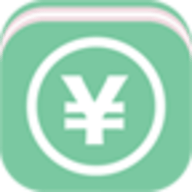关于戴尔电脑如何使用u盘来重装电脑系统的方法教学
2019-01-06 02:18:15
U盘装系统教程
今天小编为大家带来的是关于戴尔电脑如何使用u盘来重装电脑系统的方法教学。我们在使用电脑的时候常常会遇到一些电脑系统的问题。比如我们在使用电脑的时候电脑出现弹窗无法关闭,或者电脑开机卡死的情况都需要用到重装系统的知识。那么今天小编就和大家一起解决戴尔电脑如何使用u盘来重装电脑系统的问题吧。
一、安装准备
1、已安装系统的电脑一台
2、4G及以上U盘一个
3、系统镜像
二、重装步骤
1、插入U盘,重启电脑按F2、F9、F11、Esc等(开机画面有提示,可以在下面的列表中查找自己相应的主板品牌,如果没有以下的主板品牌,请进入U盘启动教程查找相关品牌电脑的快捷键)。


上述既是小编为大家带来的关于戴尔电脑如何使用u盘来重装电脑系统的方法教学,小伙伴们都学会了么?去试一试吧。使用这种方法重装系统是比较简单的。
一、安装准备
1、已安装系统的电脑一台
2、4G及以上U盘一个
3、系统镜像
二、重装步骤
1、插入U盘,重启电脑按F2、F9、F11、Esc等(开机画面有提示,可以在下面的列表中查找自己相应的主板品牌,如果没有以下的主板品牌,请进入U盘启动教程查找相关品牌电脑的快捷键)。

2、当我们经过相应的主板品牌快捷键进入"快速引导菜单"后我们会看到如下三种较为常见的菜单界面之一。

3、进入U盘安装页面,选择【02】项回车运行PE系统。

4、系统自动弹出一键装机,如果没有,请点击方框中的【最快装机】,保持默认设置,选择U盘中的win10.gho文件,点击安装位置(建议C盘),确定。

5、在这个界面执行win10系统专业版的解压操作。

6、解压完毕后会弹出重新重启电脑提示,点击【立即重启】,拔出U盘,自动开始安装win10系统专业版组件和驱动程序。

7、安装完成后启动进入到win10系统桌面。

3、进入U盘安装页面,选择【02】项回车运行PE系统。

4、系统自动弹出一键装机,如果没有,请点击方框中的【最快装机】,保持默认设置,选择U盘中的win10.gho文件,点击安装位置(建议C盘),确定。

5、在这个界面执行win10系统专业版的解压操作。

6、解压完毕后会弹出重新重启电脑提示,点击【立即重启】,拔出U盘,自动开始安装win10系统专业版组件和驱动程序。

7、安装完成后启动进入到win10系统桌面。

上述既是小编为大家带来的关于戴尔电脑如何使用u盘来重装电脑系统的方法教学,小伙伴们都学会了么?去试一试吧。使用这种方法重装系统是比较简单的。
相关下载
更多+
-
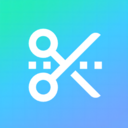 下载
下载蚂蚁图文助手官网版
办公商务 | 15.91 MB
蚂蚁图文助手官网版,您的掌上美工专家,是专为电商精英们量身打造的高效做图神器。在繁忙的电商战场上,您是否曾为产品宣传图的制作而头疼?现在,告别那些复杂的修图步骤,只需几步简单操作,参考丰富的设计模板,轻松拖入您的产品图片,瞬间便能呈现出专业级的广告效果。蚂蚁图文助手官网版为您准备了海量高清模板分享,再搭配上直观的照片编辑工具,无论您是设计新手还是老手,都能化身修图达人,让您的产品图片焕然一新。
-
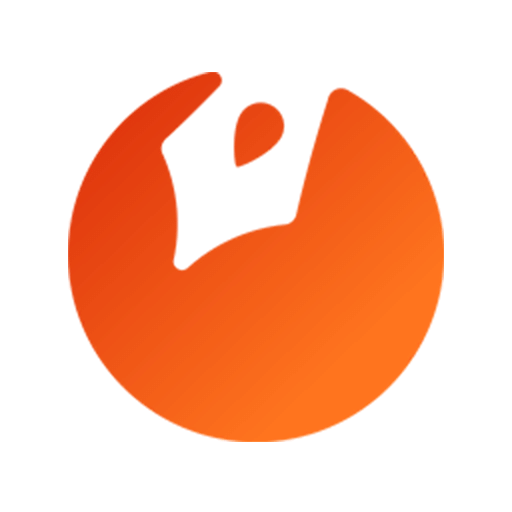 下载
下载番茄作家助手最新版
办公商务 | 37.73 MB
番茄作家助手最新版,它是每一位热爱文学创作的番茄小说家的得力伙伴。这款由番茄官方倾力打造的写作神器,旨在为作家们提供一个专属的创作空间,让您的想象力和创意在番茄作家助手最新版里自由翱翔,将心中的故事化为引人入胜的小说。无论您身处何地,只要一台手机或一台电脑,您的创作旅程即可无缝连接,数据同步,让灵感永不中断。
-
 下载
下载趣动漫app
小说漫画 | 65.26 MB
趣动漫app,是一款让漫迷们心跳加速的免费在线看漫画软件!这款软件拥有一个宝库般的动漫资源库,让用户们可以随心所欲地沉浸在各式各样的动漫世界中。趣动漫app超清晰的画质如同置身现场,而且,您的观赏体验将不会被任何广告所打扰。只需轻触搜索框,输入心仪动漫的关键词,瞬间就能找到您想要的宝藏。而且,一旦您关注的动漫有更新,它会像一位贴心小秘书一样及时通知您!
相关文章
- 刺激好玩的格斗游戏有什么04-19
- 流行好玩的武侠游戏有哪些04-19
- 画面精美的卡牌游戏有哪些04-19
- 乙游排行榜202404-19
- 高人气的餐厅题材游戏排行榜04-19
- 修仙游戏无氪金排行榜04-18
- 不用看广告的游戏排行榜04-18
- 受欢迎的fps游戏排行榜04-18
- 最好玩的武侠类手游有哪些04-18
- 好玩的3d动作游戏有什么04-18
- 高画质枪战手机游戏排行榜04-17
相关专题
更多+